İmac için apple kimliğinden şifremi unuttum. Mas. Nasıl kurtarılır. Talimatlar.
Bu, belirli bir anda her Mac kullanıcısına gelir - yeni bir şifre yaratır ve Mac'inize giriş yapmak için bunu unutursunuz. Bu yazıda Mac OS X'te şifreyi sıfırlamanın iki yolu sunulacağım.
Yöntem 1: parolayı sıfırlaMac OS yardımı ileİşletim X Yükleyici (Yükleyici).
Parmaklarınızın ucunda bir Mac OS X Installer CD'niz varsa, yönetici hesabınızın şifresini değiştirmek son derece kolaydır. CD'yi Mac'e takmanız yeterlidir ve indirme işlemi devam ederken "C" tuşunu basılı tutunuz. Bu, Mac OS X Installer tarafından başlatılacaktır Eğer söz konusu bilgisayar bir CD sürücüye sahip değilse, önyükleme sırasında Option düğmesini basılı tutabilir ve "Recovery Partition" (Kurtarma Bölümü) seçeneğini seçebilir veya Installer'ı bir flash sürücüye kaydedebilirsiniz.
Bu yapıldığında, Becerikli Programlar'a gidin ve "Parolayı Sıfırla" yı seçin.
Seçmenizi isteyen bir pencere görünecektir sabit sürücüOS X'in yüklü olduğu; İstenen sürücüyü ve parolayı Mac OS'de sıfırlamak istediğiniz kullanıcıyı seçin. Kullanıcı için yeni şifreyi girin ve kaydet düğmesine tıklayın. Bitti!
Bilgisayarı yeniden başlattıktan sonra, giriş yapmak için yeni şifreyi kullanabilirsiniz.
Yöntem 2. Aldatmak zorlamakİşletim X içindeki parolayı sıfırlamak için bilgisayarı önyüklemekMac OS X.
Bir Installer CD'niz yoksa, komut satırında birkaç ince ayar kullanarak Mod 1'deki ile aynı sonucu elde edebilirsiniz.
Başlat melodisi çalarken Command + S tuşunu basılı tutarak bilgisayarı başlatın.
Poppy Tek Kullanıcı Moduna geçtiğinde, gerekli olanı seçmeniz gerekir sabit sürücü. Çoğu durumda, bu "/" olarak ayarlanabilen bir sistem diski olacaktır. Aşağıdaki takım sizin için yapacak:
Daha sonra, OS X'e kurulumun zaten yapıldığını söyleyen dosyayı silmemiz gerekiyor:
Şimdi Mac'i şu komutu kullanarak yeniden başlatmamız gerekiyor:
Botlar açılır kapanmaz, her şey kurulumdan sonra ilk kez göründüğü gibi görünecek. Karşılama ekranını göreceksiniz, bu yüzden ilk iki pencereyi atlayın.
Bir Mac'iniz olduğunda size sorduğunuz pencereye gittiğinizde, bilgi aktarımını gerçekleştirmediğimizden, "Verilerimi şimdi taşımayın" seçeneğini belirlediğinizden emin olun.

Apple ID'nizin girişiyle pencereye ulaştığınızda, kalan pop-up'ları atlamak için "Komut" + "Q" tuşunu basılı tutun. Gerekirse "Atla" yı tıklayın.
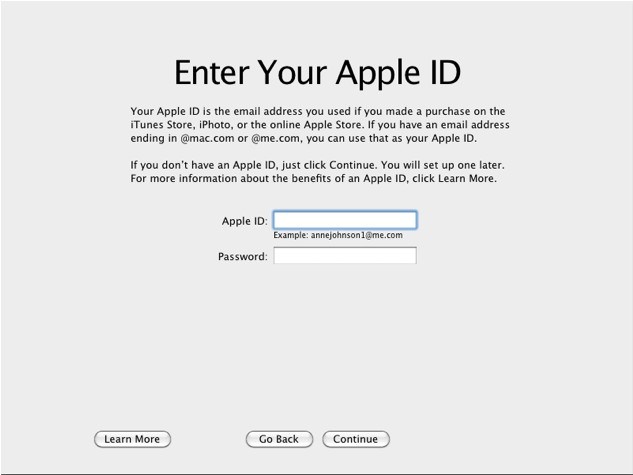
Şimdi yaratmalısın yeni hesap yönetici. İstediğiniz şekilde adlandırabilirsiniz, çünkü işletim sistemine ve sistem parametrelerine girmeniz gerekiyor.
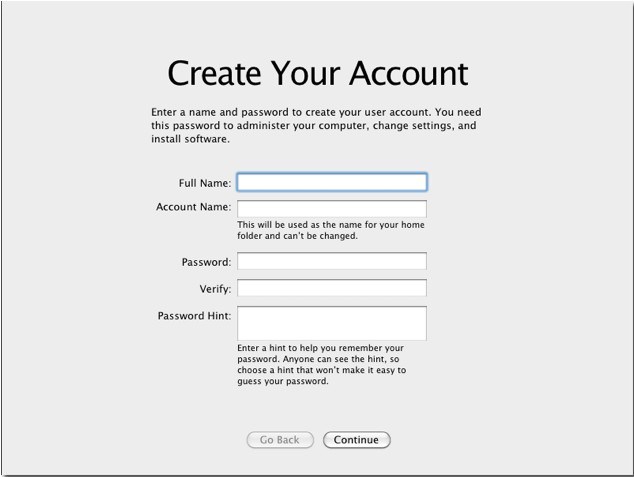
Hemen hemen herkesin durumunu basit ve tanıdık bir şekilde düşünün: uzun zaman önce olmayan bir siteye veya foruma ulaşın. Yine de, orada bir kez kaydolduktan sonra, hangi giriş ve şifre ile hatırlamadığınızı hatırlıyorsunuz. İhtiyacınız olan fonksiyonlara erişmek için şansınız olacak, kayıt olmanız gerekiyor. Tabii ki yeni bir hesap oluşturabilirsiniz, ancak bu her zaman çözüm değildir. Ek olarak, Mac OS X'de zaman kaybıdır, çünkü basit ve şıktır. kayıtlı giriş ve şifreyi hatırlama yolu.
İster bilip bilmeseniz de, Mac OS X'in hemen hemen tüm programlarında standart (Safari, Mail, iChat) ile başlayıp üçüncü parti programlarla biten tek bir şifre depolama sistemi kullanın. Basitçe söylemek gerekirse, sitelere, e-posta hesaplarına veya diğer programlara yönlendirdiğiniz tüm parolalar tek bir havuzda depolanır.
Bu depoya erişim program tarafından sağlanır Anahtarlık. Başlamanın en kolay yolu Spotlight'tır. Diskte klasörde yatıyor / Programlar / Yardımcı Programlar.
Bir grup anahtar, tüm gizli bilgileri yönetmenin güçlü bir yoludur. Parolalara ek olarak, size verilen veya sizin tarafınızdan verilen tüm güvenlik sertifikaları, gizli metin notları vb. Tüm bu bilgiler, meraklı gözlerden ve ellerden güvenli bir şekilde şifrelenir ve hesabınızın şifresi bilgiye erişim için şifre görevi görür.
Öyleyse pratik örneğimize dönelim. Gerekli şifreyi bulmak için program penceresinin sol bölümünde "Şifreler". Sağda Mac OS X'in tüm kayıtlı şifrelerini göreceksiniz. Aramayı kullanarak, sizi ilgilendiren siteden girişleri filtreleyebilirsiniz.
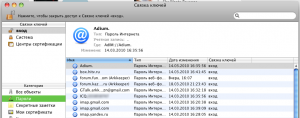 Giriş, sitenin URL'sinden sonra parantez içinde doğrudan satırda yazılır. Ama şifreyi bulmak biraz daha zor. İki yolun var:
Giriş, sitenin URL'sinden sonra parantez içinde doğrudan satırda yazılır. Ama şifreyi bulmak biraz daha zor. İki yolun var:
1) İlgilendiğiniz satırın içerik menüsüne bakın. Bir öğe olacak şifreyi panoya kopyala. Bundan önce, hesap şifreniz istenecektir - güvenlik ve tanımlama amaçları için.
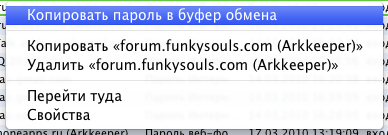 Bu arada, nokta daha da ilginç "Oraya git." Daha sonra siteye ulaşacaksınız ve şifre ve giriş zaten istenen formda sürülecek.
Bu arada, nokta daha da ilginç "Oraya git." Daha sonra siteye ulaşacaksınız ve şifre ve giriş zaten istenen formda sürülecek.
2) İkinci yol, satır veya maddeye çift tıklamaktır. "Özellikler"içinde içerik menüsü. Bir şifre özellik kartı göreceksiniz. Şifrenin kendisini görmek için işaretlemeniz gerekecek. "Şifreyi göster".
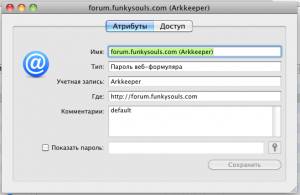 Not; Tabii ki, Keychains'ın tüm taklitleri sadece Safari veya başka bir programla çalışacaktır. şifreleri kaydetmek için yapılandırıldı. Değilse, o zaman Keychains havuzunda hiçbir bilgi alamayacak.
Not; Tabii ki, Keychains'ın tüm taklitleri sadece Safari veya başka bir programla çalışacaktır. şifreleri kaydetmek için yapılandırıldı. Değilse, o zaman Keychains havuzunda hiçbir bilgi alamayacak.
Mac ile çalışmanın iyi şansları;)
— işletim sistemi yüksek güvenlik gereksinimleri ile. Onun "kalp" senin yönetici şifreni. Bu olmadan, yeni bir uygulama yüklemeyin, ayarlarda önemli değişiklikler yapmayın, sisteme giriş yapmayın (isteğe bağlı). "Sihirli kelime" yi mi kaybettiniz? Endişelenme! Birkaç tane var basit yollar için şifreyi geri yükleyin veya değiştirin ağırlık.
VKontakte
Mac'ten unutulmuş bir şifre nasıl kurtarılır
Başlangıç olarak, bir şifre girme girişimlerinin sayısının 3-5-10 denemeden sonra sınırlı olmadığını hatırlatırız. OS X "yasaklı" olmayacaksınız. Eğer şifreyi "seçim yöntemi" ile hatırlarsanız işe yaramazsa ... o zaman anlayalım.
yardım
Şifreyi hemen sıfırlamak veya değiştirmek gerekli değildir - belki de şifre istemi sayesinde bunu hatırlayacaksınız. Onu almak için Üç kere gir yanlış şifre . Bu OS X sonra bir şeylerin yanlış olduğunu anlayacak ve size bir ipucu sunacaktır. İlk defa şifre ile geldiğinde ona sordun. Belki de belleğinizi yenileyecek:

Yöntemin olumsuz yönü, komut istemini ayarlamak için gerekli değildir, bu yüzden siz de (benim gibi) bunu zamanında yapamazsınız.
ICloud / Apple ID şifresi
Başka bir hesaptan şifre değiştir
Senin yanında, bu Mac üzerinde başka biri çalışıyor mu ve bir hesabı var mı? Veya başka bir Apple ID / iCloud hesabınız var mı ve şifreyi hatırlıyor musunuz? Şifreyi de sıfırlayabilirsiniz. Talimatlar:
1
. Tıklayın elma menüsü (Ekranın sol üst köşesinde "Bull's-eye"). Lütfen Seçiniz Oturumu Sonlandır.
2
. Başka bir hesap seçin - bir şifreniz var.
3
. Şifre girin
4
. Aç Sistem ayarlarıo zaman - Kullanıcılar ve Gruplar.
5
. Tıklayın kilit simgesi sol alt köşede.
6
. Şifreyi tekrar girin.
7
. Soldaki kenar çubuğunda, şifrenizi unuttuğunuz hesabı seçin.
8
. basın Şifreyi sıfırla. 9
. Girin, şifreyi onaylayın, bir ipucu bırakın. basın Şifre Değiştir.
9
. Girin, şifreyi onaylayın, bir ipucu bırakın. basın Şifre Değiştir.
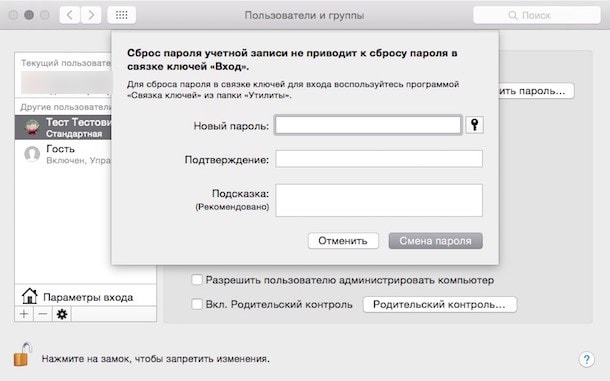 şimdi unutulmuş şifre İhtiyacınız olan hesaba güvenli bir şekilde yeni bir şifre ile giriş yapabilirsiniz. Vazgeçmek zorunda olduğunuz tek şey - unutulmuş şifreyi hatırlarsanız, sadece onu geri yüklemek mümkün olacaktır. Öyleyse cesurca yeni bir demet yaratın.
şimdi unutulmuş şifre İhtiyacınız olan hesaba güvenli bir şekilde yeni bir şifre ile giriş yapabilirsiniz. Vazgeçmek zorunda olduğunuz tek şey - unutulmuş şifreyi hatırlarsanız, sadece onu geri yüklemek mümkün olacaktır. Öyleyse cesurca yeni bir demet yaratın.
Şifre kurtarma için Kurtarma Modunu Kullanma
Tüm şifreleri tamamen unuttuysanız, bu en iyi yoldur. Aşağıdakileri yapın:
1
. Mac'inizi kapatın.
2
. Tuşları ile basın ⌘Cmd + R, bilgisayarı aç. İndirme çubuğunu gördüğünüzde, tuşları serbest bırakabilirsiniz. Mac önyüklenecek, birkaç dakika sürecek.
3
. Lütfen Seçiniz Disk yardımcı programı
İleri'yi tıklayın.
4
. Lütfen Seçiniz kamu hizmetlerio zaman Terminal.
5
. Komutu giriniz resetPassword (verildiği gibi - küçük harfle bir kelime ile) ve Enter tuşuna basın.
6
. Hesabınızın bulunduğu sürücüyü seçin (genellikle Mac'inizin yalnızca sabit diski).
7
. Kullanmak istediğiniz hesabı seçin.
8
. Yeni şifreyi girin, ilgili alana tekrarlayın.
9
. Komutu ayarla.
10
. Sonucu kaydedin.
11
. Parolanın değiştirildiğine dair bir uyarı göreceksiniz (ancak Anahtarlık için değil). Tamam'a tıklayın.
12
. Elma menüsünü tıklayın ve bilgisayarı kapatın.
13
. Mac'inizi açın. Yeni şifrenizle giriş yapabilirsiniz.
Mac'iniz bir saldırgan tarafından şifre sıfırlama işleminden nasıl korunur?
Gördüğünüz gibi, durum çok ilginçtir - belirli bir miktar bilgi ve sahibinin dikkatsizliği nedeniyle, kötü dilekler Mac'inize kolayca erişebilir. Bu gibi durumlarda cevap genellikle şöyledir: bu kişinin bilgisayarınıza fiziksel olarak temas etmesine izin vermeyin.
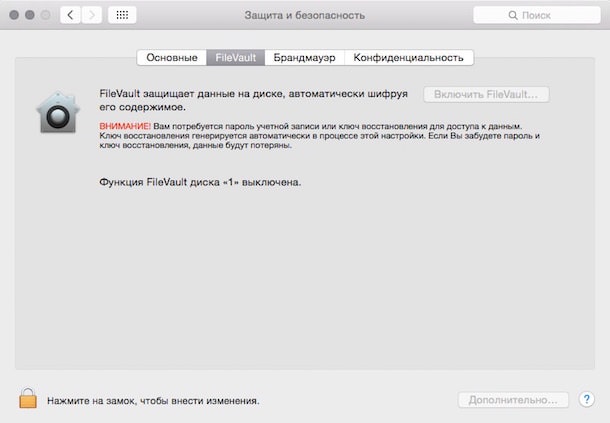 Sorunun çözümü hala var - FireVault şifrelemesini etkinleştirmeniz gerekiyor. Bundan sonra, şifre indirmeden önce girilmelidir hesapBöylece saldırgan şifre sıfırlama fonksiyonuna ulaşamaz. FireVault'u etkinleştirmek çok kolay - Git sistem ayarlarseçin Koruma ve güvenlikve ardından sekmeyi tıklayın. FireVaulttıklayın kilit simgesi, şifreyi girin ve tıklayın FireVault'u etkinleştir.
Sorunun çözümü hala var - FireVault şifrelemesini etkinleştirmeniz gerekiyor. Bundan sonra, şifre indirmeden önce girilmelidir hesapBöylece saldırgan şifre sıfırlama fonksiyonuna ulaşamaz. FireVault'u etkinleştirmek çok kolay - Git sistem ayarlarseçin Koruma ve güvenlikve ardından sekmeyi tıklayın. FireVaulttıklayın kilit simgesi, şifreyi girin ve tıklayın FireVault'u etkinleştir.
Mac bilgisayarında oturum açmak için kullanılan şifre, hatırlamıyorsanız değiştirilebilir veya sıfırlanabilir.
MacOS kullanıcı hesabının şifresi de giriş şifresi olarak adlandırılır. Bu, Mac'de oturum açmak ve yazılım yüklemek gibi belirli değişiklikleri yapmak için kullanılan paroladır.
Şifre Değiştir
Şifre biliniyorsa ve hesaba giriş yapmak için kullanılabilirse, bunu "Kullanıcılar ve Gruplar" ayarlarında değiştirebilirsiniz:
- Apple menüsünden Sistem Tercihleri'ni seçin, ardından Kullanıcılar ve Gruplar bölümünü açın.
- Kullanıcı listesinden kullanıcı adınızı seçin.
- "Şifre Değiştir" butonuna tıklayın ve ekrandaki talimatları izleyin. Bir araç ipucu kullanıyorsanız, yeni bir şifre için güncellemeyi unutmayın.
Şifrenizi sıfırlayın
Bir şifre unutulur ya da işe yaramazsa, belki de aşağıdaki yöntemlerden birini kaybetmek mümkün olacaktır. Ancak, önce aşağıdaki basit çözümleri deneyin:
Apple kimliğini kullanarak sıfırla
Bazı macOS sürümlerinde, şifreyi sıfırlamak için Apple ID'yi kullanabilirsiniz. Apple ID'yi kullanarak şifreyi sıfırlayabileceğinizi belirten bir mesaj alana kadar giriş ekranındaki şifreyi girin. Üç denemeden sonra bu mesaj görüntülenmezse, hesap ayarlarınız Apple kimliğini kullanarak şifrenin sıfırlanmasına izin vermez.
Farklı bir yönetici hesabı kullanarak sıfırla
Bir Mac bilgisayarında yönetici hesabının adını ve şifresini bilmek, şifreyi sıfırlamak için bu hesabı kullanabilirsiniz.
Parola Sıfırlama Asistanını kullanarak sıfırlama (FileVault işlevi etkinleştirilmelidir)
Fonksiyon etkinse, şifreyi sıfırlamak için Şifre Sıfırlama Asistanını kullanabilirsiniz:
Kurtarma anahtarını kullanarak sıfırlama (FileVault işlevi etkinleştirilmelidir)
FileVault işlevi etkinleştirildiyse ve bir FileVault'unuz varsa, parolayı sıfırlamak için bu tuşu kullanabilirsiniz.
Yeni giriş anahtarlığı oluştur
Hesabı yeniden girdikten sonra, sistemin anahtarlığınızın kilidini açamayacağı konusunda bir uyarı alabilirsiniz. Bu, kullanıcı hesabının ve anahtarlığın parolalarının artık eşleşmemesi nedeniyle bekleniyor. Sadece "Yeni Anahtarlık" düğmesine tıklayın.
Giriş tuşlarının tuşlarına ilişkin uyarı görüntülenmez veya görüntülenmezse, anahtarlığı manuel olarak sıfırlayın:
- "Uygulamalar" klasörünün "Yardımcı Programlar" alt klasöründeki "Anahtarlık" programını açın.
- "Anahtarlık Erişimi" "Ayarlar" ı seçin, ardından ayarlar penceresinde "Varsayılan demet Restore" a tıklayın. Yeni bir şifre girdikten sonra, "Keychain" programı şifre olmadan giriş tuşlarının boş bir kombinasyonunu oluşturur. Tamam'a tıklayın.
düğmesi "Varsayılan bir demet Restore" görüntülenmiyorsa, Tercihler penceresini kapatın ve programın "Anahtarlık" sol tarafındaki anahtarlık "Giriş" seçeneğini seçin. Sil tuşuna basın ve ardından Bağlantıları Sil düğmesini tıklayın.
- Giriş ekranına dönmek için Apple menüsünde "Oturumu Sonlandır" ı seçin.
- Yeni bir şifre ile hesabınıza giriş yapın. Artık hesabınız ve anahtarlığınızın şifreleri yine aynı.
Eğer hala giriş yapamıyorsanız
Yardım için hala şifrenizle giriş yapamıyorsanız.
Yayın tarihi: 28 Ağustos 2017

















